Cómo darse de baja de iPhone y iPad

¿Alguna vez se preguntó cómo cancelar la suscripción desde un iPhone o iPad? Es bastante fácil una vez que aprendes a hacerlo. Si usa un iPhone o iPad, es muy probable que se suscriba a algunos servicios que requieren que pague mensual o anualmente. Estos pueden incluir servicios de transmisión de música y video, servicios de almacenamiento en la nube y muchos más como Netflix, Apple Music, iCloud, Apple Arcade y Disney +, por nombrar algunos.
A menudo, estos diversos servicios de suscripción brindan al usuario un incentivo para suscribirse al ofrecer un período de prueba gratuito. Muchos usuarios simplemente terminan suscribiéndose porque es gratis y se olvidan de él, sin darse cuenta de que sus tarjetas de crédito se cargarán automáticamente al final del período de prueba. Algunos de estos diversos servicios de suscripción tampoco le brindan la opción de cancelar la suscripción directamente en sus respectivas aplicaciones y esto es parte de lo que puede hacer que este proceso sea confuso.
Bueno, si eres una de esas personas que ya no quiere suscribirse a un servicio en particular o se le ha cobrado por un servicio, ya no estás interesado en pagar más o tal vez solo quieras saber cómo darte de baja. Evite tal situación, ha venido al lugar correcto. En este artículo, analizaremos cómo puede cancelar suscripciones como Apple TV +, Disney +, Apple Arcade y más, incluso en iPhone y iPad.
Cómo darse de baja de iPhone y iPad
La razón por la que los usuarios no siempre pueden darse de baja de un servicio dentro de su aplicación respectiva es porque utilizan la pasarela de pago de Apple. Sin embargo, esto también le permite administrar sus suscripciones en un solo lugar, además de hacer que sus pagos sean más seguros, lo que facilita la cancelación y finalización de sus suscripciones. Vayamos directamente al procedimiento y veamos cómo funciona para cancelar diferentes suscripciones en iOS y iPadOS:
- Abra la aplicación «Configuración» en la pantalla de inicio de su iPhone o iPad.
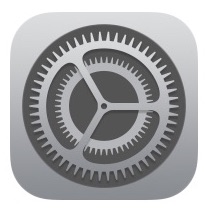
- En el menú Configuración, toque «Nombre de ID de Apple» justo encima del interruptor de modo Avión.

- Una vez que esté en la sección ID de Apple, toque «Suscripciones», como se muestra en la captura de pantalla a continuación.

- Aquí podrá administrar todas sus suscripciones activas e inactivas. Simplemente toque cualquiera de las suscripciones activas por las que ya no está dispuesto a pagar.

- Este es el menú Editar suscripción, donde puede cambiar entre diferentes niveles de suscripción, si está disponible. Como desea cancelar la suscripción, toque «Cancelar suscripción».

- Ahora se le pedirá que confirme su acción con un mensaje indicando que podrá acceder al servicio hasta la próxima fecha de facturación después de la cancelación. Toca «Confirmar» para cancelar la suscripción. Después de hacer esto, su fecha de facturación ahora se convierte en la fecha de vencimiento.

Eso es todo, puede administrar sus suscripciones y cancelarlas fácilmente de esta manera.
No tiene que preocuparse por el débito automático de su tarjeta de crédito
ahora que ha cancelado suscripciones innecesarias.
Si desea suscribirse en cualquier momento, simplemente puede ir al mismo menú y elegir cualquiera de los niveles de suscripción.
Dependiendo del servicio, incluso puede cambiar a un plan de suscripción mensual, semestral o anual.
La gestión de suscripciones puede ser una necesidad para los servicios que ofrecen un período de prueba gratuito. Apple Music, el servicio de transmisión Apple TV +, el servicio de suscripción a juegos de arcade, el servicio Apple News +, vienen con pruebas gratuitas, por lo que es posible que desee cancelar su suscripción antes de la próxima fecha de facturación, si no está interesado en continuar con la suscripción especial. . . Administrar todas sus suscripciones en un solo lugar puede ser más conveniente que darnos crédito, pero también puede confundir a los usuarios relativamente nuevos hasta cierto punto cuando navegan por la aplicación tratando de encontrar la opción para cancelar la suscripción y no ubicar lo que han vuelto las aplicaciones de suscripción). Puede haber opciones adicionales para cancelar la suscripción directamente desde varias aplicaciones y servicios en algún momento en el futuro.
¿Ha cancelado alguna de las suscripciones a los servicios que alguna vez usó o usó durante un período de prueba o simplemente no necesita? ¿Le parece que administrar sus suscripciones en la configuración de ID de Apple es mucho más conveniente que hacerlo en esas aplicaciones? Cuéntenos sus pensamientos y opiniones en la sección de comentarios a continuación.
